- 一部のユーザーは、Chromeの使用時にdlgフラグの無効なcaエラーが発生したと報告しました。
- ブラウザの人気のため、以下の記事でトピックを取り上げることにしました。
- この素晴らしいツールの詳細については、 専用のGoogleChromeページ.
- 修正が必要な他のブラウザがある場合は、当社のWebサイトにアクセスしてください。 ブラウザハブ.
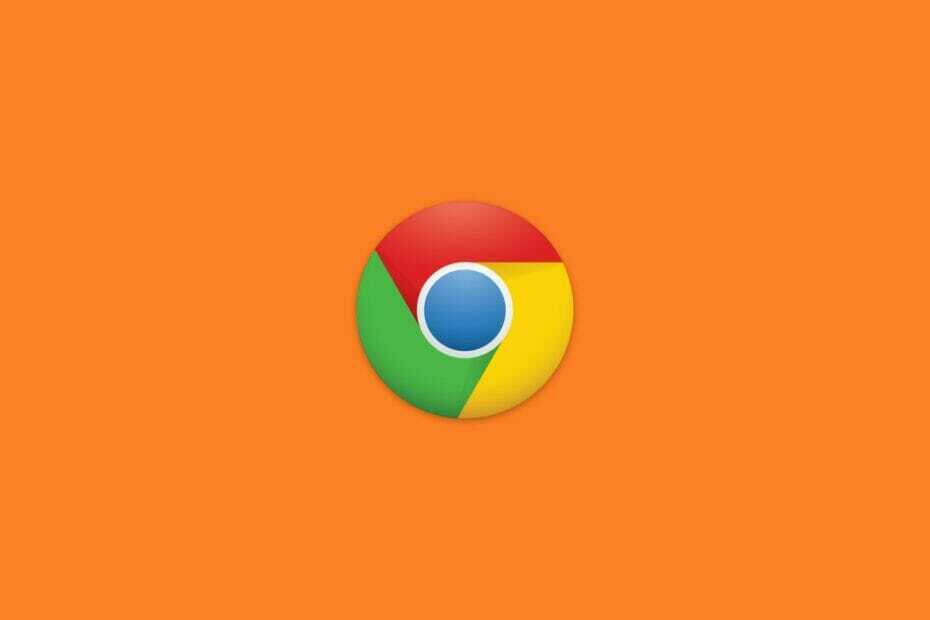
- 簡単な移行:Operaアシスタントを使用して、ブックマークやパスワードなどの既存のデータを転送します。
- リソース使用量の最適化:RAMメモリは他のブラウザよりも効率的に使用されます
- プライバシーの強化:無料で無制限のVPN統合
- 広告なし:組み込みの広告ブロッカーはページの読み込みを高速化し、データマイニングから保護します
- ゲームにやさしい:OperaGXはゲーム用の最初で最高のブラウザです
- Operaをダウンロード
dlsは無効なcaにフラグを立てます エラー 多数発生する可能性のあるものです ブラウザ. そのエラーが発生すると、ブラウザは「このサイトは安全ではありません」というエラーメッセージを次のタブに表示します。 ブラウザのエラーコードdlgフラグが無効ですca.
ブラウザが認識しない場合にエラーが発生します ウェブサイト’ 証明書 または、証明書が無効になります。
Googleセキュリティ証明書のエラーを修正するにはどうすればよいですか?
1. 別のブラウザを試してください
ほとんどのブラウザで同じ古いエラーメッセージが表示されることにうんざりしている場合は、より適切な代替メッセージに切り替えることをお勧めします。
その点で、私たちは紹介したいと思います オペラ、Chromiumエンジンを使用して構築されたウェブブラウザで、高レベルのセキュリティに加えて、軽い感触と低いリソース要件を誇っています。
現在の状況を考えると、Operaも頻繁に、時には毎日更新されるので、発生する可能性のあるエラーが長く続くことはありません。
さらに、ブラウザにはVPNと広告ブロッカーが組み込まれているため、実際にWebサイトが安全でないことを心配する必要はありません。これにより、Webサイトに遭遇する速度が大幅に低下します。

オペラ
エラーメッセージが表示されることなくお気に入りのWebサイトにアクセスするのがどのようなものかを知りたい場合は、Opera以外の何物でもありません。
ウェブサイトを訪問
2. 日時の設定を確認する
- 押す Windowsキー+ Sホットキー。
- [検索する場所を入力してください]ボックスに「日付」を入力します。
- 次に、[日付と時刻]をクリックして、すぐ下に示す[設定]ウィンドウを開きます。
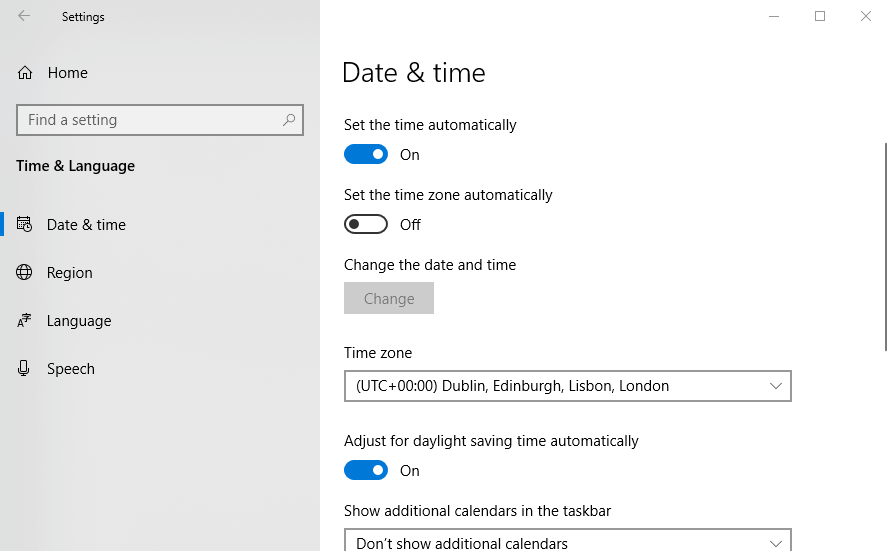
- 次に、 時刻を自動設定 まだ選択されていない場合はオプション。
- 日付と時刻が正しくないように思われる場合 時間を自動的に設定するオプション 有効になっている場合は、時計をタイムサーバーと同期してみてください。
- クリック 異なるタイムゾーンの時計を追加する オプション。
- 次に、すぐ下に表示されている[インターネット時間]タブを選択します。
![[インターネット時間]タブ [インターネット時間]タブブラウザのエラーコードを修正する方法dlg_flags_invalid_ca](/f/0eb72aad48aabfffc3934075ed1f9698.png)
- を押します 変化する設定 ボタンをクリックして、すぐ下のスナップショットでウィンドウを開きます。
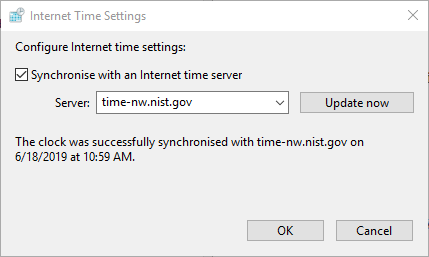
- を選択 インターネットタイムサーバーと同期する オプション。 次に、ドロップダウンメニューでサーバーを選択します。
- を押します 今すぐアップデート ボタン。
2. ブラウザのキャッシュをクリアする
- クリック カスタマイズ グーグルクローム ボタン。
- クリック その他のツール 選択します 閲覧履歴データの消去.
- 次に、以下に示す[詳細設定]タブをクリックします。
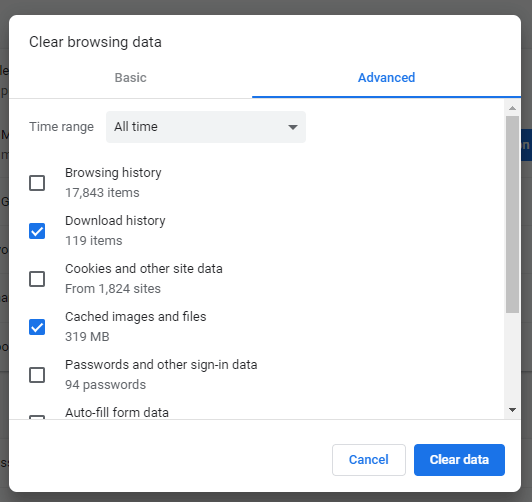
- 選択する いつも [時間範囲]ドロップダウンメニュー。
- を選択 キャッシュされた画像とファイル チェックボックス。
- を押します クリアデータ ボタン。
4. ブラウザをリセットする
- クリック Google Chromeのカスタマイズおよび制御 そのブラウザのメニューを開きます。
- 選択する 設定 すぐ下のスナップショットでタブを開きます。
- [設定]を下にスクロールして、 高度な ボタン。
- 次に、をクリックします 設定を元のデフォルトに復元します オプション。
![Chromeの[設定を復元]オプション 設定の復元オプションブラウザのエラーコードを修正する方法dlg_flags_invalid_ca](/f/949152e95711a58f77f0bab527ff48bb.png)
- さらに確認するには、を押します 設定をリセット ボタン。
4. [証明書アドレスの不一致について警告する]オプションの選択を解除します
- Windowsキー+ Sキーボードショートカットを押します。
- 検索ボックスに「インターネットオプション」というキーワードを入力します。
- 選択する インターネット設定 すぐ下に表示されているウィンドウを開きます。
![[インターネットのプロパティ]ウィンドウ インターネットプロパティウィンドウブラウザのエラーコードを修正する方法dlg_flags_invalid_ca](/f/62fc82ca18a4cb0ec9e8a3a3417b05a7.png)
- [詳細設定]タブを選択します。
- 次に、チェックを外します 証明書アドレスの不一致について警告する ボックス。
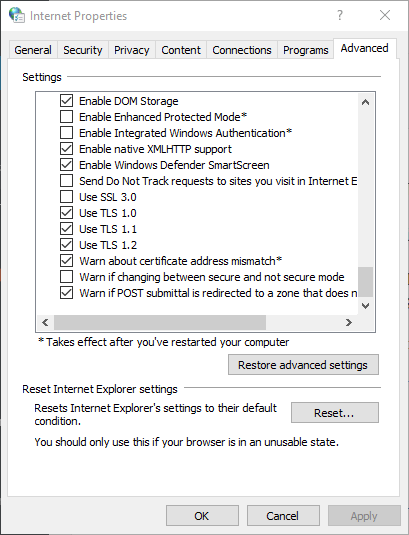
- を選択 適用する オプションをクリックし、 OK ウィンドウを終了します。
- その後、Windowsを再起動します。
ウェブサイトの管理者がサイトの証明書を更新していないために、ブラウザのエラーコードdlgフラグが無効になることもあります。 その場合、一部のユーザーは、サイト管理者にWebサイトの証明書を更新するように通知する必要があります。
 まだ問題がありますか?このツールでそれらを修正します:
まだ問題がありますか?このツールでそれらを修正します:
- このPC修復ツールをダウンロードする TrustPilot.comで素晴らしいと評価されました (ダウンロードはこのページから始まります)。
- クリック スキャン開始 PCの問題を引き起こしている可能性のあるWindowsの問題を見つけるため。
- クリック 全て直す 特許技術の問題を修正する (読者限定割引)。
Restoroはによってダウンロードされました 0 今月の読者。



